-
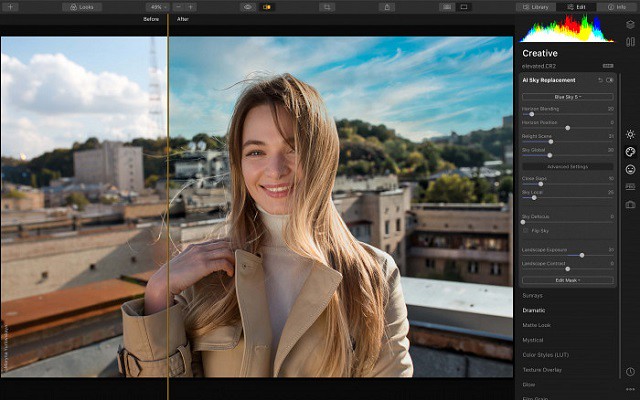
Las fotos son una forma efectiva de captar la atención de alguien, pues ya sabes el dicho de que «una imagen vale más que mil palabras». Eso sí.
La edición es uno de los pasos clave para lograr una buena fotografía. La edición de imagen es un proceso que puede hacer la diferencia entre presentar una fotografía de producto profesional y una amateur. Por suerte, actualmente puedes encontrar una gran gama de programas para descargar o trabajar en línea.
El editor de fotos es una herramienta muy útil para muchos.
Instagram y otras redes sociales han creado esta especie de necesidad en la que subir una fotografía bien editada es esencial en la vida de muchas personas.
Puede que quieras editar las fotos de tu último viaje o busques editar las fotos de producto de tu negocio como un profesional. En cualquier caso, necesitas saber cuáles son las mejores aplicaciones para editar fotos gratis y de pago.
Actualmente la mayoría de personas buscan hacer todo con aplicaciones del móvil, pero no hay que olvidar que estas pueden hacer perder calidad a nuestras fotografías, y lo mejor es recurrir a editores profesionales de ordenador.
¿Cómo puedo editar fotos en mi computadora ? En éste artículo te mostaré los mejores "Programas editor fotos en PC"
Tendrás una lista de programas para editar imagenes y fotos en Windows, MacOS, Linux y online: Adobe Photoshop CC , Adobe Lightroom , Corel PaintShop Pro , Affinity Photo , Capture One , Gimp , Paint.NET , Photofiltre Studio , PhotoScape X , Darktable , Pixlr , Photopea , Fotor , Befunky , Canva .
Estas son algunas aplicaciones de edición de fotos que podéis utilizar para tener mejores fotos.
Por supuesto, no todos necesitamos o buscamos lo mismo, por lo que te aconsejamos prestar atención a las características de cada programa, para así elegir el más adecuado.
Lista de mejores editores de imágenes o fotos para pc y mac
1. Adobe Photoshop CC
Sistema operativo: Windows y Mac OS | Precio: pago

Cuando hablamos de editar fotos, Photoshop es el primer programa que le viene a la mente a todo el mundo. Es el mejor editor del mercado, ofreciéndote posibilidades creativas infinitas para fotos, logos, o texto.
Photoshop no solo fue el primer programa que permitía editar fotos de manera profesional, sino que además ha sido siempre el mejor. Ese es el motivo de que la mayoría de los tutoriales o empresas lo utilicen. Después de todo, el nombre «Adobe Photoshop» es ya un sinónimo de edición de fotos.
Es una de las herramientas de software de edición de fotos más populares del mercado. Photoshop es la principal herramienta para sus legiones de fans en todo el mundo, incluyendo diseñadores, artistas e ilustradores.
Photoshop CC es perfecto tanto para crear como para retocar fotografías. Su sistema de edición por capas te permite una libertad absoluta para editar imágenes, ajustes locales (para poder editar por zonas sin que afecte al resto de la imagen), máscaras de capa, recortes imposibles como el pelo de tus modelos y muchas herramientas más para dar rienda suelta a tu creatividad.
Posee un gran número de filtros que nos será muy útil para crear y editar fotos y gráficos. se puede utilizar para algo más avanzado como borrar elementos o fotomontajes.
Se utiliza para modificar imágenes digitalizadas, como fotografías. También se usa para crear y editar fotos y gráficos. Existen muchas opciones que esta herramienta te permite editar, entre ellas están el color, la luz o el fondo entre muchos otros.
Además, en la actualidad, incluye herramientas de análisis de imágenes y la posibilidad de realizar trabajos de edición en 3D. Una apuesta segura para fotógrafos, diseñadores web, maquetadores, etc.
A diferencia de Adobe Lightroom, Adobe Photoshop está meticulosamente diseñado para los profesionales más exigentes que necesitan todas las funciones avanzadas en un solo paquete. Si nombra una función de edición, lo más probable es que Photoshop la tenga.
Permite hacer prácticamente de todo, las únicas limitaciones de la herramienta radican en tus conocimientos de la misma y en tu propia creatividad.
Lo más recomendable para conseguir Photoshop es pagar por el plan «Fotografía» de Adobe, este pack incluye por unos 12€ al mes (pago anual) Photoshop CC, Lightroom CC, 20 GB de almacenamiento en la nubre de Creative Cloud y Lightroom Classic CC.
2. Adobe Lightroom
Sistema operativo: Windows y Mac OS | Precio: pago

Lightroom es otro de los editores de imágenes de la familia Adobe y quizá constituye uno de los más utilizados por los fotográfos.
A diferencia de Photoshop, Lightroom se enfoca en el revelado básico de las imágenes. Si lo que quieres no es modificar la fotografía, sino editar colores o matices, este editor de fotos es lo que estás buscando.
Lightroom permite intensificar los colores, eliminar objetos indeseados de una foto, enderezar las imágenes torcidas, crear panorámicas, etc.
Cuenta con controles deslizantes, ajustes preestablecidos y herramientas intuitivas. Utiliza un sencillo regulador para eliminar la neblina de tus imágenes, así como para añadir neblina para crear un efecto artístico.
Combina las zonas más oscuras y las más claras de una serie de imágenes de la misma escena para crear una sola fotografía de alto rango dinámico.
Múltiples opciones de importación, infinidad de ajustes para tus imágenes y toda una colección de posibilidades. Puedes añadir a tu imagen luz, color, enfoques, correcciones preestablecidas, efectos de viñeta, etc.
Si se compara con Photoshop, Lightroom presenta una interfaz más sencilla y, aunque ofrece características menos avanzadas, resulta perfecto para los aficionados a la fotografía, ya que su utilización es mucho más intuitiva.
Todos los fotógrafos disparan en RAW. Gestionar todos los RAW, seleccionar el bueno, clasificarlos por temáticas para llevar un orden o puntuar cada fotografía .
Se puede decir que este es el Rey de los programas de edición para fotógrafos. Es una de las mejores soluciones para modificar tus archivos RAW.
Se puede acceder a él con una suscripción mensual de 12 euros. Disponible no sólo para Windows y Mac, sino también para dispositivos Android e iOS, este programa basado en la nube le permite acceder y editar sus fotos en cualquier lugar, en prácticamente cualquier dispositivo.
3. Corel PaintShop Pro
Sistema operativo: Windows | Precio: pago

Si estás pensando en adquirir un programa de edición de imágenes, PaintShop Pro podría ser una buena opción. No es necesario tener mucho nivel para poder sacarle partido, y te permitirá crear imágenes de gran calidad o mejorarlas.
La interfaz de este programa es casi idéntica a la de Photoshop, y cuenta con una gran cantidad de herramientas que nos van a permitir desde ajustar los elementos de las fotos hasta realizar cambios y correcciones en la imagen.
Este programa para edición de fotografía cuenta con soporte para trabajar con capas, tiene herramientas para retocar y restaurar detalles de las fotos, pinceles y herramientas de dibujo, soporte para HDR y es compatible con fotos RAW. Además, cuenta con una IA avanzada que nos ayudará a conseguir siempre los mejores efectos para nuestras fotos. Su principal baza es el High Dynamic Range (HDR) junto con el sistema de reconocimiento de caras.
PaintShop Pro incluye todas las herramientas que la mayoría de los fotógrafos seguramente necesitarán para editar sus instantáneas. Podrá corregir automáticamente sus imágenes y editar los archivos sin procesar de Nikon con Corel AfterShot . Incluye alrededor de 86 filtros creativos con los que puede manipular imágenes al contenido de su corazón.
Funciona sobre todo para la restauración de fotografías, localización de fotos mediante el GPS incorporado en las imágenes, comunidad en redes sociales para compartir tus creaciones y herramientas complementarias para texto, vectores, pinceles y más.
La aplicación proporciona un laboratorio retro para aplicar efectos clásicos, una opción de filtro graduado, varias herramientas de selección para objetos, una herramienta de corrección de desvanecimiento, correcciones de corrección de lentes, una herramienta de clonación, organizador de fotos y mucho más.
Una herramienta de captura de pantalla, ajustes preestablecidos de texto, modo de monitor dual y compatibilidad con geoetiquetado son algunas de las características de PaintShop que no obtienes en Photoshop.
Podemos probar este programa gratis durante 30 días, y pasado dicho periodo de tiempo tendremos que pagar la licencia, licencia que tiene un coste de 80 euros. Con este programa, obtendrá resultados similares a los que se obtienen con Photoshop pero por menos dinero.
4. Affinity Photo
Sistema operativo: Windows y Mac OS | Precio: pago

Affinity Photo, antes conocido como Serif PhotoPlus, es un programa sencillo, rápido y profesional al mismo tiempo para poder realizar sin problemas todo tipo de ediciones y retoques a nuestras fotos.
Este programa es compatible con todos los formatos de imagen y nos permite realizar realizar todo tipo de ediciones y retoques mostrando los cambios en tiempo real.
Gracias a sus herramientas, filtros y capas vamos a poder conseguir un acabado impecable y unas composiciones impresionantes.
Incluye proceso de CMYK, 16 bit por canal, color LAB, proceso en RAW, gestión de color ICC y puede abrir archivos Photoshop .PSD .
El software incluye muchas efectos de filtro personalizables y proporciona previsualizaciones de resolución completa en tiempo real para ellos.
También tiene algunas opciones predefinidas, como el balance de blancos, con valores predeterminados, templados y fríos que se muestran como pequeñas vistas previas en el módulo.
Affinity Photo también es bueno para procesar imágenes RAW, ya que incorpora un procesador RAW incorporado.
Además, Affinity Photo tiene un conjunto completo de herramientas de retoque, que incluyen Liquefy, más de 120 pinceles y una herramienta macro para grabar macros de edición. Lo único que le falta a este software es un organizador de fotos.
Este software tiene una gama de herramientas y recursos un poco más limitada, aunque es suficiente para competir con Photoshop.
Este programa es de pago, y su licencia cuesta 55 euros, pago único. lo cual es una ganga relativa en comparación con Photoshop y PaintShop Pro.
Tanto si eres un aficionado recién empezando como si eres un profesional que busca probar un Photoshop a menor precio, Affinity Photo merece que lo pruebes.
5. Capture One Pro
Sistema operativo: Windows y Mac OS | Precio: pago

Capture One funciona como una herramienta de captura y edición para fotógrafos de estudio con un flujo de trabajo basado en «sesiones» y como una herramienta de catalogación, búsqueda y edición no destructiva de imágenes al estilo de Lightroom.
Con sus ajustes de color avanzados, la reducción de ruido, su sistema de organización por catálogos o sesiones, y sus numerosas opciones de personalización de la interface así como sus múltiples opciones de edición, este es un programa de edición y revelado en mayúsculas.
Funciona en una sola ventana en lugar de en ‘módulos’ de estilo Lightroom y tiene un conjunto altamente personalizable de ‘pestañas de herramientas’.
Una de las diferencias clave es su sistema de ajuste local basado en capas, que hace mucho más fácil ver y editar los cambios en el trabajo, y que ahora incluye máscaras de gradiente lineal y radial «paramétricas» que se pueden editar más tarde. Las conversiones de Capture One parecen más suaves y nítidas que las de Lightroom.
Las capas, el HDR, las curvas y niveles y las funciones de edición que incluye este programa le convierten en una opción muy completa y profesional, aunque con una curva de aprendizaje bastante pronunciada.
Además cuenta con una gran cantidad de perfiles de cámara por defecto que facilita el trabajo de edición de fotos RAW y nos permite conseguir colores más reales.
Este programa es de pago, pero ofrece la oportunidad de un pago único o de pagos por mensualidades ya que incluye licencias para varios equipos. Eso sí, su licencia cuesta casi 500 euros, por lo que, de entrada, puede quedar fuera del alcance de muchos.
6. Gimp
Sistema operativo: Windows , Mac OS y Linux | Precio: Gratis

GIMP es uno de los programas gratuitos de retoque fotográfico más populares que existen actualmente y una de las mejores alternativas gratuitas a Photoshop por la gran cantidad de funciones que tiene. Está disponible en varios idiomas, incluido el español.
Debido a que es uno de los programas para retocar fotos profesionales gratuito, lo ha convertido en uno de los editores más usados. Sobre todo, por usuarios que no cuentan con un presupuesto para adquirir un Programa de Adobe.
No es el editor de imágenes más sencillo de utilizar, pero GIMP tiene muchas de las herramientas de edición avanzadas incluidas en Photoshop.
Su kit de herramientas de edición de imágenes es impresionante, y presenta capas, máscaras, curvas y niveles. Puede eliminar errores en la imagen fácilmente con el excelente sello clonado, crear pinceles personalizados y aplicar cambios de perspectiva. Además de cambios en áreas aisladas con herramientas de selección inteligente.
GIMP también tiene un poderoso conjunto de herramientas de edición, muchas de las cuales están a la par con el software de pago. Algunas de estas características incluyen la filtros de efectos especiales, controles de exposición y más.
Además, GIMP tiene la opción de numerosos plugins, que le añaden nuevas posibilidades y funciones.
Este programa soporta la mayoría de ficheros gráficos como; jpg, gif, png, tiff etc. Ademas posee su propio formato de almacenamiento, el “xcf.”
Como la mayoría de aplicaciones open source, GIMP se compone de una estructura modular, lo que le permite ampliarse funcionalmente en todo momento. Además, los elementos de control se ordenan, se visualizan y se suprimen dependiendo del usuario.
Puedes emplearlo para diferentes tareas como recortar imágenes, hacer fotomontajes o incluso crear animaciones. Como inconveniente podemos señalar que tiene una interfaz poco intuitiva.
Gimp es el primer programa de edición gratuito que vemos, pero no por ello es menos. Si nunca lo has probado te lo recomiendo, quizá no sea tan potente como Photoshop, pero no se queda muy atrás. Y recuerda, es gratis .
7. Paint.Net
Sistema operativo: Windows | Precio: Gratis

Comenzó su desarrollo como un proyecto de estudiantes universitarios apoyado por Microsoft. Originalmente fue pensado como un reemplazo gratuito para el software Microsoft Paint que viene incluido con Windows 10. En estos momentos se ha convertido en una herramienta de edición de imágenes y fotos potente pero simple.
Algunos lo confunden con el obsoleto Paint, de Windows, lo cierto es que no tienen ninguna relación más que en el nombre. Aunque su sitio web asusta, porque parece una de esas viejas páginas de inicios del 2000, descuida, este es uno de los programas para editar fotos gratis en los que puedes confiar.
Paint.net es un software de edición de fotografía potente y sencillo. Cuenta con una interfaz de usuario intuitiva e innovadora, con soporte para capas, efectos especiales, y una amplia variedad de herramientas útiles y potentes de edición de fotos.
Una de sus grandes ventajas es que Paint.net cuenta con una amplia gama de filtros y efectos especiales, gracias a la posibilidad de instalar un buen número de plugins. Una comunidad en línea activa y en crecimiento proporciona soporte gratuito, tutoriales y plugins .
Las herramientas básicas de optimización para adaptar el brillo, la saturación, el contraste o el tono de los colores están disponibles en forma de una curva de gradación para ajustar el color o de una herramienta para eliminar los ojos rojos.
Además de los numerosos instrumentos de la paleta de herramientas, también se ofrecen extensiones para importar o exportar otros formatos de archivo, como por ejemplo el formato de psd. Paint.NET registra todas las etapas de trabajo, por lo que se pueden deshacer todos los cambios en cualquier momento.
Para muchos es el mejor programa para fotos gratis como alternativa a Photoshop y Gimp. También es apto para personas con pocos conocimientos en edición de fotos, por su sencillez y su diseño intuitivo.
8. Photofiltre Studio
Sistema operativo: Windows | Precio: Gratis y Pago

PhotoFiltre es el nombre de un programa para Windows de origen francés, destinado principalmente al retoque y la edición gráfica sencillas, pero con una gran efectividad. Si no quieres complicarte con un programa complejo (y muy caro) como Adobe Photoshop, PhotoFiltre es una muy buena elección; en la línea también de Gimp .
PhotoFiltre Studio es una potente y prestigiosa herramienta que destaca por su extenso abanico de posibilidades, utilidades varias, efectos, filtros (impresionante variedad, categorizados por temática) y mucho más.
Es uno de los programas de fotografía más intuitivos de usar, lo que permite a los usuarios principiantes ir aprendiendo a su propio ritmo. Incluye más de 100 filtros, además de la posibilidad de ajustar el brillo y contraste, saturación de la imagen, etc. Además incluye un módulo llamado “PhotoMasque”, que permite sacar el máximo partido a las fotografías.
Esta aplicación para editar fotos está especialmente enfocada a usuarios sin muchos conocimientos, aunque cuentan con un diseño profesional, por lo que puede resultar válido para todo tipo de usuarios.
Con PhotoFiltre es posible trabajar con multitud de fotos al mismo tiempo, no importa el número de ellas. Cuenta con la ppresencia de una barra de herramientas con la podremos tener un acceso a todas sus funciones de forma rápida y sencilla. La aplicación consume muy pocos recursos por lo que puede ser usado por todo tipo de ordenadores.
El programa es compatible con una amplia cantidad de formatos, como JPEG, GIF, BMP, EMF, WMF, PCD, PNG, TIFF, CUT, entre otros. También cuenta con compatibilidad con archivos de Photoshop como PDD y PSD. Además, dispone de su propio sistema de archivos para guardar tus proyectos como PFI, PFS, y PFV.
Existen versiones de PhotoFiltre gratuitas para uso privado (incluyendo aquí organizaciones sin ánimo de lucro). Para usos comerciales o profesionales hay que utilizar y registrar la versión Studio ( 34,51 euros ).
9. PhotoScape X
Sistema operativo: Windows , Mac OS | Precio: Gratis y Pago

PhotoScape es un software de edición de fotos que es fácil y divertido de usar que te permite corregir y mejorar las fotos de teléfono celular y cámara digital.
Este programa cuenta con una interfaz muy sencilla e intuitiva desde la que podemos cargar la fotos y elegir la herramienta que queremos usar para retocar la foto.
En la pestaña de edición y ajustes tienes múltiples opciones para mejorar tus fotografías. Pero las opciones que más se suelen utilizar son las de Nivel Automático y Autocontraste, que son muy buenas para ajustar los tonos de una manera automática.
Este software permite abrir y editar cualquier foto que tengamos en el ordenador de forma muy sencilla y rápida. Con él podemos ajustar el tamaño de la foto, modificar el brillo y el contraste, ajustar el balance de blancos, corregir la luz, añadir texto, dibujar, eliminar ojos rojos y mucho más.
Vas a poder aplicar todo tipo de efectos de color y filtros a tus fotografías, recortes y transformaciones, añadir figuras, combinarlas y crear collages. También puedes editar varias fotos a la vez, trabajar con capas, o aplicar marcos .
PhotoScape ofrece herramientas bastante atractivas: podrás crear GIFs animados, convertir imágenes RAW a JPG, crear diapositivas, y mucho más.
La última versión de PhotoScape es un software de edición fotográfica que cuenta con un servicio de galería. Permite ver, organizar, corregir, y realizar composiciones fotográficas. Con poco esfuerzo por parte del usuario, éste podrá manejarse sin problema con grandes colecciones de fotografías .
Es una herramienta entre medio de las básicas y las avanzadas, que intenta ponértelo fácil. Hay disponible una versión gratuita y otra de pago ( 39,99 € ) que se llama PhotoScape Pro.
10. Darktable
Sistema operativo: Windows , Mac OS y Linux | Precio: Gratis

Muchas veces nos preguntáis qué programas podéis usar para revelar vuestras fotografías en RAW al margen de Lightroom o Capture One . Y lo cierto es que existen opciones gratuitas para el revelado digital de fotografías.
Darktable es un software gratuito compatible con archivos RAW de más de 400 cámaras distintas. De igual modo que Lightroom u otros programas de revelado, su estilo de edición no es destructivo, lo que nos permite mantener el archivo original y volver a él rápidamente.
Su interfaz es similar a la de Lightroom; sin embargo, tiene una capacidad menor, y no es tan rápido ni fácil de usar, debido a que en cuanto se mueven los deslizadores se aplican cambios algo bruscos.
Se trata de una herramienta muy completa y que se organiza en diferentes módulos, de forma que es posible llevar a cabo ajustes de imagen básicos, tratar el color y tono de las fotografías y retocar y corregir imperfecciones de la imagen, así como añadir una gran cantidad de efectos, para dar a las fotos un toque más artístico.
Cuenta también con ajustes y variedad de posibilidades de exportación. De hecho, se puede incluso exportar una imagen directamente a Facebook o Flickr y enviarlas a un correo electrónico.
Algo con lo que cuenta Darktable y que no tiene, por ejemplo, Lightroom es la automatización de tareas repetitivas, que puede acelerar bastante el proceso de edición. Y no nos referimos al copiado y pegado de ajustes, eso ambas lo comparten.
Parece mentira que sea gratuito y a la vez tan tan completo y profesional. Para tratarse de una herramienta que no es de suscripción o de pago, la funcionalidad, prestaciones y acabado estético son fantásticos. Son pocas las aplicaciones gratuitas que estén a la altura de Darktable.
Lista de programas de edición de imágenes online sin descargar
Cuando queremos retocar o corregir una fotografía , Existen montones aplicaciones web que pueden sustituir al software que solemos instalar, que además tienen la ventaja de que pueden usarse desde cualquier sistema operativo.
Se trata de programas online, lo cual tiene dos ventajas principales: que no hace falta instalarlos y que puedes acceder a ellos desde cualquier ordenador conectado a Internet.
El mundo de los editores de fotografía online es francamente amplio y existen multitud de opciones disponibles para todos los gustos.
Vamos a ver uno a uno los mejores programas para editar imágenes gratis y online.
11. Pixlr
Sistema operativo: Basado en navegador web | Precio: Gratis y Pago

Pixlr es un editor de fotos online sencillo y fácil de usar. Y tiene una enorme potencia, ya que tienes un montón de herramientas al más alto nivel, como pueden ser los filtros, efectos de todo tio, licuar, texto, pinceles, capas… vas a echar muy pocas cosas de menos.
Pixlr es un programa que tiene muy en cuenta el mundo de las redes sociales, y tiene un claro enfoque hacia ellas. Así, tiene disponibles stickers, textos decorativos e iconos propios de lo que pudiera ser Instagram, lo que te permitirá trabajar bien para el mundo del marketing digital.
Cuenta con una interfaz considerablemente parecida a la que tiene Photoshop y nos permite hacer todo tipo de retoques con ella. Es compatible con todo tipo de formatos de imagen, incluso con proyectos PSD creados con Photoshop.
Siempre que tengas una conexión a Internet fiable y no te importe la falta de complementos, esta aplicación web es casi tan potente como los mejores editores de imágenes de escritorio.
Cuenta con una plataforma intuitiva y muy sencilla de utilizar y herramientas con IA que nos permitirán conseguir resultados excepcionales. Pixlr tiene un pack de herramientas muy bueno, aunque carece de la pluma, que es esencial para hacer trazos y calar imágenes.
Esta aplicación web tiene una versión gratis y una de pago. La aplicación tiene publicidad, pero esta puede eliminarse. Y los filtros y efectos creativos que tiene su versión de pago, te van a permitir conseguir casi cualquier tipo de atmósfera y acabado.
De cualquier forma, su versión gratuita es bastante completa, ya que permite hacer no solo pequeños retoques, sino también añadir efectos, capas o bordes a cualquier fotografía, con la posibilidad de utilizar más de 2 millones de combinaciones que hacen posible dar un toque único a cada imagen. Además, es posible añadir texto, mezclar 2 fotografías en una y aplicar filtros y efectos para crear auténticas obras de arte.
12. Photopea
Sistema operativo: Basado en navegador web | Precio: Gratis y Pago

Photopea es una muy buena alternativa a Photoshop, con la que podréis editar fotos fácilmente y completamente gratis.
Photopea es un editor orientado al uso profesional con el que poder manejar capas, máscaras, fusiones, así como ajustes básicos como el tono, la saturación o el desenfoque .
La diferencia con otras alternativas es que tiene una interfaz muy similar a Photosop, buscando ser una solución online para aquellos acostumbrados a trabajar con el editor de Adobe.
Una de las grandes virtudes de Photopea es que podrás manejarte con un montón de extensiones diferentes, por lo que no tendrás problema en abrir lo que necesites. Podrás utilizar los formatos más habituales como jpg, png, psd, gif, svg, xd, xcf, RAW,etc.
Lo mejor es que, cuando empieces un proyecto nuevo, tendrás a tu alcance un montón de plantillas con tamaños adaptados para redes sociales, para que no tengas que perder el tiempo en consultar las medidas o tener que crear una tú desde cero.
Photopea es una herramienta para editar tus fotografías online totalmente gratuita que se sostiene únicamente por publicidad . Photopea presenta banners de publicidad que pueden ser eliminados a través de una suscripción, con precios que parten desde los 9 euros al mes.
Antes de empezar, ten en cuenta que Photopea viene en inglés, pero tiene el español oculto entre sus opciones. Si quieres cambiarlo, en el menú superior dale a Más > Idioma > Español, para cambiar el ajuste.
13. Fotor
Sistema operativo: Basado en navegador web | Precio: Gratis y Pago

Fotor es un famoso software de edición de fotos en la nube con más de 300 millones de usuarios. Puedes usar una versión gratuita de escritorio del software, que contiene las mismas características disponibles en su plataforma de edición de fotos en línea.
Además, puedes comprobar los efectos en tus fotos con opciones de edición escalables. Tiene una interfaz sencilla de usar que permite abrir archivos RAW y combinar imágenes en capas.
El software también viene cargado con herramientas de mejora de imágenes, incluyendo numerosos filtros para crear imágenes impresionantes. Su interfaz de usuario es bastante sencilla de usar y ofrece impresionantes filtros de un solo clic, que pueden mejorar sus imágenes al instante.
El software basado en la nube te permite guardar los diseños incompletos para su futura edición. De esta manera, puedes empezar desde donde dejaste el trabajo. Todo lo que necesitas hacer es subir tus imágenes a la página web y podrás empezar a editar, crear diseños y más.
Para usar este programa necesitarás crear una cuenta. Tiene una versión gratuita y una de pago, siendo la gratis bastante completa con opciones como la de editar grupos de fotos. pero algunas de sus funciones están limitadas a los usuarios de Fotos Pro, la versión de pago.
Algunas opciones son de pago por lo que tienes opciones limitadas para editar, sin embargo con esta herramienta conseguirás opciones muy interesantes. Al igual que el resto tienes las opciones básicas de retoques, filtros, efectos. Lo diferente es la herramienta de belleza que permite realizar correcciones específicas en el rostro y añadir maquillaje.
Fotor es una opción perfecta para los entusiastas de la edición de fotos y los principiantes que suelen editar imágenes para su uso personal.
14. Befunky
Sistema operativo: Basado en navegador web | Precio: Gratis y Pago

Si no necesitas grandes retoques en tus imágenes, o no quieres invertir dinero, BeFunky es tu opción. Incluso para aquellos que necesitan un editor online puntualmente puede serles de gran utilidad esta herramienta.
Su interfaz se estructura en seis pestañas que nos dan acceso a decenas de filtros y efectos. Cada uno de los cuales con sus ajustes propios y con aplicación en tiempo real.
Esta web nos ofrece una gran variedad de herramientas para retocar fotos, así como funciones de retoque, una gran cantidad de efectos, función para añadir marcos, gráficos, texto…
Mejorar el color, la nitidez, la exposición, recortar, rotar, cambiar el tamaño… las herramientas que tienes a tu disposición son muy potentes.
Es un editor de fotos divertido con el que puedes jugar con cientos de efectos que no encontrarás en ningún otro editor en línea, agregar un toque extra a tus fotos con los diferentes gráficos, desde dibujado a mano, marcos de fotos y transparencias.
BeFunky es de los programas para fotógrafos más intuitivos y amigables a la hora de utilizar. Sus herramientas y funciones pueden probarse en cualquier imagen y obtener los resultados de manera inmediata. Solo tienes que presionar cualquiera de sus pestañas para desplegar un mundo de opciones en edición.
Este software online te deja emplear ajustes preestablecidos que te ahorran tiempo y hasta te permite guardar tu contenido directamente en otras plataformas como Facebook, Google o Dropbox. BeFunky es una muy buena opción de software para fotógrafos.
El editor básico es gratis, pero muchas de las funciones adicionales implican el pago de una suscripción de 7 euros al mes.
BeFunky no precisa de ningún aprendizaje para su uso. Si ocurriera que no tienes claro como utilizar una herramienta, es tan fácil como probarla en tu fotografía. Y así con todas las opciones de la aplicación.
15. Canva
Sistema operativo: Basado en navegador web | Precio: Gratis y Pago

Canva no es un editor de fotos online como tal, sino una aplicación web que nos va a permitir crear nuestros propios panfletos y nuestras propias imágenes a partir de diseños ya creados previamente o añadiendo nuestros propios recursos desde cero.
Funciona con un modelo freemium y viene con múltiples herramientas y productos de edición de fotos. Permite recortar imágenes, ajustar el brillo, rotar y voltear la fotografía, aplicar más de 10 filtros distintos y mucho más.
Canva es una de las herramientas más populares para ayudarte a diseñar impresionantes plantillas de fotos. Su simplista interfaz de usuario ha permitido a millones de personas editar gráficos sin ningún conocimiento técnico sustancial.
Por la facilidad de usabilidad de la interfaz, y la variedad de opciones que ofrece, es una herramienta muy recomendable si quieres retocar fotografías rápidamente y de manera online.
Su editor de arrastrar y soltar es fácil de usar y puede ser usado para añadir varias capas a tus fotos. Además, te permite añadir fácilmente fuentes y otros gráficos a tus fotos para publicarlas en medios sociales o en tu sitio web.
La sencilla interfaz de Canva clasifica los elementos que se pueden buscar para ayudarte a encontrar mejor lo que buscas. Simplemente haz clic en el botón Buscar, acoplado en el lado izquierdo de la pantalla, para explorar marcos, formas y líneas, ilustraciones y cuadrículas para añadir a tu foto.
También puedes aplicar varios diseños, texto y fondos a tu imagen desde la pantalla principal del espacio de trabajo. Con todas esas herramientas a tu alcance, no es de extrañar que Canva sea una de las favoritas de los diseñadores gráficos de edición de fotos.
Podemos usar esta web gratis, o pagar por la versión «Pro» que incluye otras funciones y características.
tableta gráfica para fotografía y editar fotos

¿Te encanta la fotografía y disfrutas al editar tus imágenes? Si es así, lo mejor es que tengas a tu disposición una tableta gráfica que sirva para el retoque fotográfico, ya que te permitirá convertirte en un verdadero experto de la edición de fotos.
Las tabletas digitalizadoras son dispositivos que te permiten dibujar directamente sobre el ordenador, usando un lápiz especial (casi siempre viene incluido con la tableta). Y según muchos maestros del Photoshop es una herramienta básica.
Las tabletas gráficas consiguen que ilustrar, animar en 3D, retocar fotos o dibujar un cómic se convierta en un proceso mucho más cómodo y natural. Aunque requiere algo de tiempo acostumbrarse al uso del lápiz óptico, una vez lo domines las posibilidades de estos dispositivos son espectaculares.
Algunas incluso incorporan una pantalla en su superficie para diseñar sin necesidad de un monitor externo. Esto proporciona una experiencia casi idéntica a dibujar sobre papel y evitan la sensación de trabajar sobre la mesa mientras miras la pantalla.
A la hora de de retocar fotografías en photoshop muchas veces se nos hace complicado realizarlo con el ratón y el teclado, ya que tienes que darle otro enfoque, desde aumentar la luz, cambiar capas, cambiar un montón de cosas que realmente a la hora de la hora nos fastidia un poco.
Utilizo PS CC, Lr, pago una cuota mensual a Adobe y siempre estoy actualizado.
Yo recomiendo Wacom, pero también las alternativas son muy buenas. las XP-Pen son una opción más asequible. Elegir lo que más os guste.
Yo tengo una XP-Pen Star G640 pequeña y es suficiente para editar. Sobre todo al principio. Esta tableta tiene solo 2 mm de grosor, 8192 niveles de sensibilidad a la presión. El lápiz no necesita baterías y cuenta con 20 puntas estándar .
la guardo junto al portátil y la llevo siempre conmigo, porque apenas se nota el peso. Te permite hacer de todo, ya sea usarla como ratón o como pincel en los programas de edición.
La marca también dispone de modelos similares a las Wacom Cintiq, pantallas táctiles compatibles con lápices digitales, pero más económicas. La XP-Pen Artist 12 Pro con pantalla 11.6 pulgadas me enamoró.... seguro que ahora funcionará mucho mejor.
Es una buena manera de empezar si dejarte mucho dinero y te servirá durante mucho tiempo. Para mejorar siempre hay tiempo. Además, luego tendrás más claro lo que necesitas y el modelo que mejor se te puede adaptar.
Si es importante el espacio, una de la gama Deco o de la gama Star de XP-PEN, te dará bastante más precisión que el trackpack, para el uso de mascaras y del pincel.
A tener en cuenta que tanto las Wacom Intuos como las XP-Pen Deco tendrán su curva de aprendizaje y adaptación si nunca has trabajado con tabletas gráficas.
Conclusión
La edición de fotografías en estos momentos está al orden del día, ya que disponemos de programas para ello que nos facilitan estas tareas.
Retocar fotografías es cada vez más sencillo, con programas potentes a muy bajo coste incluso gratuitos.
En este artículo te he dejado una lista de programas para la edición de tus fotos. Ahora eres tu quien tiene que decidir cuál es el más adecuado para tus posibilidades. Mi consejo es que los uses todo por un tiempo para así valorar cual es el mejor para ti.
Si hablamos de programas de ordenador, soy fan de Photoshop y Lightroom , pero en versión gratuita GIMP es una apuesta asegurada, ya que es muy profesional.
Existen multitud de programas y aplicaciones más para editar fotos, como Skylum Luminar , Pixelmator, etc. Pero me he centrado en los que considero que aportan más al usuario y me han ayudado en algún momento.
Prueba cualquiera de estos 15 programas para fotógrafos y podrás estar seguro de crear imágenes increíbles que sorprendan a todos.
Hay que tener en cuenta que podemos echar mano de una buena cantidad de software que nos permitirá adaptar las fotografías personales a nuestras necesidades.
¿Qué te han parecido estos programas?, ¿los conocías? Espero haberte ayudado con este artículo, si es así compártelo en redes sociales para llegar al mayor número de fotógrafos y fotógrafas posible. Y si usas otros editores de fotos , no dejes de añadirlos abajo en los comentarios.
¡Gracias y feliz edición!
 votre commentaire
votre commentaire
-

¿Quieres un programa de animación?
La industria de la animación cada vez se hace más demandada, ya que ésta se requiere para muchísimas cosas.
Los videos animados tienen un gran impacto en la audiencia de tres maneras diferentes: visual, auditiva y cenestésica; además, pueden ser simplemente adorables.
La animación 2D es uno de los principales tipos de animación. Es ampliamente utilizada para crear películas animadas, dibujos animados, videos de marketing, anuncios, materiales educativos, videojuegos y mucho más.
Un software de animación permite hacer realidad las ideas más insólitas y disparatadas. Puedes desatar tu imaginación y crear personajes interesantes y divertidos, guiones gráficos y mucho más. A continuación, puede utilizar sus creaciones en presentaciones, anuncios o simplemente añadirlas a su sitio web.
Como ya sabe, el software de animación 2D le permite crear movimientos bidimensionales en sus vídeos. Tus personajes animados pueden moverse hacia arriba y hacia abajo, a la izquierda y a la derecha. A diferencia del software de animación 3D, no podrás mover tus personajes hacia o desde el espectador.
Con la ayuda del software de animación 2D, incluso un aficionado puede crear animaciones avanzadas como CGI, vectorización 2D, animación stop-motion, tipografía y gráficos en movimiento y más.
Ser experto en animación es un campo lucrativo, ya sea que esté buscando lanzar su carrera, comenzar a editar videos, ganar dinero en línea o monetizar un canal de YouTube.
Por lo tanto, si ya tienes un montón de ideas sobre tu próximo vídeo de animación, pero aún no has encontrado la herramienta adecuada para empezar a trabajar, estás en el lugar correcto.
En este artículo, vamos a enumerar las mejores herramientas de animación 2D que puedes instalar en tu PC para crear animaciones increíbles.
La técnica de animación ha evolucionado con el pasar de los años. Walt Disney fue uno de sus precursores, en su estudio utilizaban la técnica de animación cuadro a cuadro, donde se encargaban de dibujar cada uno de los fotogramas de un segundo (generalmente 24).
Con la llegada de los ordenadores se facilitó esta tarea al poder crear animaciones por interpolación. Ya no era necesario dibujar cada uno de los cuadros, ahora simplemente con crear una marioneta, y con la ayuda de un programa de animación 2D se podía animar mucho más rápido.
Son muchas las opciones que existen hoy en día para realizar animación 2D; existe una para cada necesidad, estilos, gusto y presupuesto, pero si eres nuevo en el mundo de la animación 2D, probablemente encuentres útiles estos 12 programas gratuitos y pagos que engloban los aspectos más generales, buenas interfaces y facilidad de trabajo para trabajar en proyectos de animación 2D.
La documentación de estos programas es muy amplia y casi cualquier persona con conocimientos en computadores, ilustración y mucha paciencia puede aprender a animar en 2D.
Desarrolla tus ideas, historias y personajes con estas 12 opciones para animar.
El 12 Mejores programas de animación 2D
1. Toon Boom Harmony
Sistema Operativo: Disponible para Windows, Mac OS | Precio: pago

Si lo que buscas es hacer tu propia serie o película animada, Toon Boom Harmony es imprescindible. Este programa fue desarrollado por ToonBoom y es el estándar de animación para series de televisión y videojuegos.
Toon Boom es un software profesional que se utiliza para crear muchas de las mejores series y películas animadas de la historia como Los Simpson, Rick y Morty, Futurama Klaus, por nombrar solo algunos.
Es una herramienta todoterreno: permite crear personajes y escenarios, darles vida y movimiento, añadir sonido y efectos FX y producir tu película desde el principio hasta el final. Sin duda, es el software perfecto para iniciarse en animación digital.
Te permite completar todas tus tareas de animación, desde dibujar hasta trabajar en el producto de animación final. Por lo tanto, puedes trabajar en varias tareas, incluida la animación, las ilustraciones, la adición de sonidos y efectos de producción en una animación.
Se trata de “una herramienta todo en uno para conseguir una animación eficiente desde la fase de dibujo hasta la producción final”. Sus precios no son los más bajos, pero nos recuerda que es el software elegido por los estudios de animación líderes en todo el mundo durante más de 25 años.
Toon Boom Harmony te ofrece el motor de pinceles más avanzado, animación cut-out y rigging innovadores y efectos especiales.
Tiene avanzados sistemas de rigging, efectos y herramientas de cámara. ideal tanto para la animación cuadro a cuadro como para la animación basada en el aparejado.
Tiene herramientas de mapa de bits y de vectores para crear arte, modelos importados en 3D para producciones híbridas, y la opción de crear escenas multiplanos con profundidad Z.
Además, te permite integrarlo con el software disponible, ofrece integración en 2D y 3D y simplemente puedes importar tus archivos PSD y PSB multicapa, mapas de bits, PDF, ilustradores y archivos multimedia.
Este software profesional de animación 2D puede llevar tiempo de aprendizaje, pero vale la pena usarlo. Tiene tres versiones: Essentials, Adavanced y Premium. La diferencia entre uno y otro es que algunos ofrecen salida de render en 2k, 4k y 8k y también pueden ofrecer la integración de escenas 3D.
2. Adobe Animate CC
Sistema Operativo: Disponible para Windows, Mac OS | Precio: pago

Es un programa de animación 2D desarrollado por Adobe. De hecho, es un software muy popular entre los artistas de animación. Antes era conocido como Flash, pero Adobe Systems decidió hacer un rebranding para enfatizar su uso en la animación digital. Y sí que lo logró.
Adobe Animate CC te permite diseñar animaciones para videojuegos, aplicaciones y sitios web. Sus herramientas hacen posible animar fácilmente personajes y crear escenarios o pantallas de inicio.
¿Qué podemos hacer específico de animación 2D en Animate CC? Lo mismo que podíamos hacer con Flash: dibujar de forma básica y rellenar formas de color (todo vectorial, olvídate de poder crear pinceles o texturas o degradados complejos a no ser que los importes como bitmaps), animar mediante transiciones automáticas (tweenings) o frame a frame, anidar animaciones complejas en “símbolos” o precomposiciones, crear esqueletos (rigs) para manejar personajes en plan marioneta, añadir sonidos y una cámara virtual.
Animate ha tenido un gran recibimiento por su facilidad para crear animaciones interactivas. Si lo que buscas es animar elementos del sitio web, más que crear personajes o series animados, entonces Animate es la herramienta de elección. Puedes usarlo para crear animaciones para HTML5 Canvas, animación SVG, WebGL, etc.
Pero eso no lo hace exclusivo para animaciones interactivas, puedes fácilmente crear cortos animados y cualquier tipo de animación 2D sin problema.
Adobe Animate CC ofrece soporte para incrustación de video y audio, secuencias de comandos ActionScript, texto enriquecido y gráficos ráster.
Al usar la cámara virtual en Animate CC, podrá agregar efectos más dramáticos. Con la ayuda de esta función, puede dirigir fácilmente el movimiento de su cámara y darle a su animación una vista más realista.
Adobe Animate es un programa que ofrece infinitas posibilidades para la creación y manipulación de gráficos vectoriales, con el que podrás dotar de vida a tus proyectos y personajes. Con esta actualización en las herramientas de dibujado, uno puede tener funcionalidades de presión e inclinación en el dibujo de líneas y trazos con la ayuda de un lápiz o lapicero.
Adobe ha migrado todos sus softwares al Creative Cloud por lo que todos los programas ofrecidos tienen un precio de renta mensual o anual (prepago de una exhibición o en mensualidades).
3. Moho Pro
Sistema Operativo: Disponible para Windows, Mac OS | Precio: pago

Si quieres empezar en el mundo de la animación, Moho , conocido anteriormente como Anime Studio, será tu mejor aliado. Este software de animación 2D te permite realizar animaciones estilo Flash y animaciones dibujadas cuadro por cuadro (estilo tradicional).
Moho hace posible dibujar a mano alzada, crear texturas y efectos únicos. También ofrece potentes herramientas de animación vectorial, un soporte mejorado de objetos 3D y otras funciones con el fin de simplificar tu flujo de trabajo y hacerlo más eficiente.
Hay dos versiones de la herramienta disponibles: Moho Debut (ideal para principiantes) y Moho Professional (adecuado para animadores y artistas gráficos profesionales). La primera no tiene todas las funciones que tiene la versión Pro, además la versión Debut es un poco más restringida en términos de duración y tamaño de imagen posibles.
Moho Pro ofrece un conjunto de funciones avanzadas de animación para acelerar su flujo de trabajo. Las características clave incluyen: Smart Warp para crear mallas personalizadas que pueden doblarse, moldearse y torcerse, desenfoque de movimiento realista, compatibilidad con la importación de archivos de Photoshop y mucho más.
Con este programa puedes hacer tus propias creaciones con un gran acabado y con muchísimas opciones, incluyendo importar objetos 3D, efectos de profundidad, partículas, etc… Vamos, un After Effects de la animación. Si tienes la versión PRO, puedes exportar en formato FBX para usarlo en motores de videojuegos. Es uno de los programas que han usado para hacer «Song of the sea»
Moho es un programa para hacer animaciones 2D muy completo, pero su mayor fuerte es la animación mediante puppet. Ya que nos permite generar el personaje directamente en el programa o bien importarlo de otro software de diseño. Gracias a que contiene herramientas rápidas y fáciles para generar un rigging (esqueleto) y animarlo.
Es el preferido para producciones animadas de series con poco tiempo de realización. Debido a que gracias a que su sistema de interpolador genera los intermedios de manera automática, esto permite agilizar los tiempos de animación.
también está optimizado para videojuegos, porque los personajes con su rig luego se pueden exportar a Unity. Y en el caso de grandes producciones, también es compatible con la herramienta de pipeline Shotgun.
Es asequible y además de permitir realizar animaciones fotograma a fotograma, otorga la capacidad de dibujar a mano alzada y herramientas para convertir automáticamente ilustraciones y bocetos en dibujos vectoriales totalmente editables.
Moho Pro es una opción fantástica para todo aquel que quiera iniciarse en la creación de animación 2D profesional.
4. TVPaint
Sistema Operativo: Disponible para Windows, Linux, Android , Mac OS | Precio: pago

Desarrollado por la empresa francesa TVPaint Développement, TVPaint es un software que ofrece una solución integral para la animación 2D así como para los a los diversos procesos ligados a ella: elaboración de storyboards y animatics, ilustración post-producción y FX, incluso viene con herramientas para trabajar stop motion.
El software está basado en la tecnología de bitmaps por lo que el renderizado de los trazos y el pintado se acerca a las técnicas análogas de gouache, acuarela, óleos, tinta, etc.
Las herramientas para storyboarding permiten organizar y componer las secuencias y sus shots para previsualizarlos de forma instantánea a manera de animatics. TVPaint viene incluido con múltiples filtros y efectos que reducen la necesidad de utilizar otros programas.
Para muchos de los animadores tradicionales este software es considerado uno de los mejores programas para animación 2D. Porque su principal característica son sus herramientas que emulan el clásico trabajo de la animación tradicional.
Esto es bueno si saber dibujar muy bien y si tienes la paciencia y destreza de dibujar fotograma tras fotograma, tras fotograma, tras fotograma. Dicho de otro modo, en TVPaint no puedes hacer otra cosa que no sea 2D tradicional: no hay tweenings ni rigs. Aunque si hay deformadores y y efectos básicos.
También hay (siguiendo el flujo de trabajo tradicional) un panel de notas sobre la línea de tiempo, muy práctico para abocetar gestos o señalar puntos de inflexión o escribir lo que quieras; hay cámara, puedes importar sonidos y en general la interfaz del programa ha mejorado bastante en su última versión.
Existen 2 ediciones: Professional y Standard. La versión Standard no incluye varias herramientas especializadas como: soporte de varios soundtracks, xhseet, librería de FXs, layer blending mode, ver storyboards en modo animatic, ni agregarles texto, etc. El precio de la licencia depende de la versión y ofrece descuento a estudiantes y profesores.
5. OpenToonz
Sistema Operativo: Disponible para Windows, Linux, Mac OS | Precio: Gratis

Inicialmente lanzado en 2016, Opentoonz (antes conocido como Toonz) es la gran alternativa gratuita y de código abierto para crear contenido animado en 2D. Cualquiera puede usar el software e incluso modificar el código fuente para agregar características específicas al programa.
Desarrollado por Digital Video en Italia y personalizado por Studio Ghibli, el programa se utilizó en algunos cortes de Princess Mononoke, además se ha trabajado la tinta, la pintura, el diseño de color y el proceso de composición digital de casi todas las obras de Estudio Ghibli.
El programa cuenta con todas las herramientas que un animador profesional requiere: interfaz con línea de tiempo, creación de efectos con nodos, manipulación de imágenes en diferentes escalas (ppp, milímetros, pulgadas, etc), compatibilidad con vectores y mapas de bits, entre muchas otras características. Además recibe plugins y en la página web del programa podrás descargar algunos efectos de uso libre.
Opentoonz te permite mover las partes de tu personaje de manera individual y “tiene características únicas que se han iterado en base a las opiniones del personal de producción, incluida la herramienta de escaneo "GTS" especializada en animación, que se desarrolló en Studio Ghibli”.
Este sofware de animación tiene una gran cantidad de paneles, configuraciones y herramientas únicas, como plug-in de efectos de Dwango. Vamos a poder agregar efectos especiales animados y escenas compuestas sin problemas. Blurs, iluminación, llaves, máscaras, deformaciones y más de 100 efectos disponibles.
Esta aplicación nos vamos a encontrar potentes herramientas de dibujo digital. Las herramientas de dibujo vectorial y de mapa de bits con soporte completo para tabletas gráficas nos va a permitir crear ilustraciones de cualquier complejidad.
OpenToonz es perfecto para desarrolladores y artistas de animación que buscan un alto nivel de personalización. OpenToonz puede ser utilizado tanto para proyectos comerciales como no comerciales. Se puede usar en todo tipo de escenas: producción profesional, producción amateur y educación escolar.
6. Synfig Studio
Sistema Operativo: Disponible para Windows, Linux, Mac OS | Precio: Gratis

Synfig Studio es una poderosa suite de animación 2D capaz de realizar producciones de calidad profesional usando mapas de bits y vectores, y que destaca por el ahorro de recursos que proporciona al eliminar la necesidad de crear las animaciones fotograma a fotograma.
El programa soporta una variedad de capas incluyendo geométricas, gradientes, filtros, distorsiones, transformaciones y más. Esto le ofrece la posibilidad de crear animaciones complejas.
También puede generar animación de recortes utilizando el sistema óseo con todas las funciones. Soporte a imágenes HDR . Además, la capa de distorsión del esqueleto le permite aplicar deformaciones complejas a las ilustraciones de mapas de bits y crear animaciones impresionantes.
La herramienta también le permite sincronizar su animación con la banda sonora. Tiene un soporte de sonido para permitir la adición y sincronización de la narración y/o música al video.
Synfig utiliza su propio formato de archivos (sif o sifz si es comprimido) y es capaz de importar varios tipos de elementos multimedia como vídeos (AVI,Theora,MPEG), imágenes (PNG, BMP , PPM y OpenEXR) o gráficos animados (GIF, MNG).
Este software es ideal para dar tus primeros pasos en animación y definas tu nivel de compromiso. Synfig Studio es un software de animación gratuito en el que puedes crear animaciones y también renderearlas ahí mismo.
Tiene dos versiones: una versión de desarrollo y la otra una versión estable. La versión estable es ideal para principiantes y tiene su interfaz más trabajada y amigable para los nuevos usuarios. La versión de desarrollo frecuentemente recibe nuevas características por lo que está diseñada para usuarios experimentados. Synfig Studio acelera la creación de animaciones mediante el uso de interpolación digital y sprites en lugar de la interpolación tradicional.
7. Pencil 2D
Sistema Operativo: Disponible para Windows, Linux, Mac OS | Precio: Gratis

Pencil2D es un software de animación 2D de código abierto que se emplea para realizar animaciones 2D dibujadas a mano, que a su vez es multiplataforma. Por otra banda se puede destacar que es muy ligero, con múltiples opciones como gráficos vectoriales, cambio entre flujos de trabajo y admisión de mapas de bits entre otros.
Pencil2D con su interfaz minimalista y con su nulo peso en disco lo hacen un programa extremadamente eficiente de usar. Es sencillo de utilizar y cuenta con una variedad de pinceles que te permite experimentar bastante en temas de dibujo a mano.
La primera versión de Pencil 2D salió hace más de una década y el software ha crecido mucho desde entonces. Ahora cuenta con una interfaz más moderna y más funciones que incluyen nuevas opciones para colorear.
Pencil 2D está enfocado en animación tradicional, por lo que en este programa no puedes realizar interpolaciones (el proceso de crear los fotogramas intermedios entre los fotogramas clave para crear un movimiento más suave y fluido). Fuera de esto, es bastante flexible y una vez que te acostumbres a los shortcuts del teclado, estarás creando dibujos animados en poco tiempo.
Dentro del programa se trabaja cuadro a cuadro, y te permite intercalar entre imágenes vectoriales y rasterizadas. Ahí mismo podemos acceder a una línea de tiempo y de audio para complementar nuestra animación.
De código abierto, y totalmente gratuito, está abierto para su uso por cualquier persona, incluso con fines comerciales. Esta herramienta está hecha a medida para artistas tradicionales que intentan aprender y dominar el arte digital. Además de eso, es decididamente fácil de usar, por lo que es una herramienta perfecta incluso para principiantes.
8. TupiTube
Sistema Operativo: Disponible para Windows, Unix-like , Mac OS | Precio: Gratis

Desarrollado por el estudio colombiano MaeFloresta, TupiTube es un software diseñado para crear y exportar animaciones usando diferentes técnicas como son cuadro a cuadro, animación por recortes, stop motion, etc. La herramienta que es de uso libre, se encuentra disponible para ser instalada en computadoras con Windows, Mac y Linux.
TupiTube enfocado en brindar un uso súper fácil e intuitivo, que permite que, en unos pocos minutos, prácticamente cualquier persona con poco o ningún conocimiento sobre animación, pueda hacer sus primeros diseños animados.
TupiTube Desk es la versión para computadora personal con la finalidad de introducir a niños, jóvenes y artistas amateur en la animación 2D digital. TupiTube App es la versión móvil el cual viene con un diseño mucho más sencillo y con una experiencia enfocada para las pantallas y características de los dispositivos móviles.
El trabajo aquí es a través de vectores, lo que simplifica mucho todo el proceso de animar y editar. Este es un muy buen programa para practicar los movimientos de cámara y la animación en general antes de pasar a uno más profesional.
TupiTube corre en casi cualquier máquina, los requerimientos de hardware son mínimos, comparados con otros productos similares, y eso ha permitido que sea muy aceptado por la comunidad internacional, especialmente en lugares donde no es fácil tener acceso a una computadora。
El uso de TupiTube, se ha extendido tanto en el entorno educativo, como en el artístico y el lúdico, logrando experiencias significativas como el de un maestro español que ha usado la herramienta para enseñar a sus alumnos, cómo funciona el sistema digestivo de una vaca, mientras que algunos músicos la han usado para crear sus propios videos musicales animados.
9. Blender
Sistema Operativo: Disponible para Windows, Linux, Mac OS | Precio: Gratis

Blender es un programa 3D al que han añadido una herramienta llamada Grease Pencil que te permite hacer 2d dentro de Blender. Es muy potente.
Grease Pencil puede resumirse como coger Flash e incluirlo dentro de un entorno 3d, permitiendo que el dibujo interactúe en profundidad y movimiento con otros elementos.
Esta interacción se basa en el creación de escenas alojadas dentro del interfaz, lo cual las hace accesibles y exportables de manera inmediata.
Blender ahora está revolucionando la línea de animación tradicional en 2D gracias a la re escritura completa del sistema Grease Pencil.
A pesar de ser un programa 3D, se puede animar perfectamente en 2D tanto cutout como tradicional . Abre una libertad de flujo de trabajo sin igual para los guionistas y artistas 2D.
Los profesionales cada vez apuestan más por ella y por sus prestaciones. Por ejemplo, tenemos el caso del experto animador 3D Jéremy Clapin; para su corto ¿Dónde está mi cuerpo?, triunfador en Sitges 2019, empleó el Grease Pencil Blender. Según sus palabras, esta herramienta “permite dibujar sobre la superficie del objeto 3D con más facilidad y flexibilidad que a través de la rotoscopia […]. Gracias a ella pude jugar fácilmente con el dibujo a mano de los personajes. Ser más cálido, también más abstracto, sugerir cosas”.
Es una gran herramienta que permite trabajar con los dos tipos de animación digital (2D y 3D). Creo que con esto Blender ha conseguido cerrar el circulo que nos permite integrar animación 2d, 3d y composición en un único espacio. con grease pincel permite realizar animaciones 2d, usando también huesos , ik y fk e integración con escenarios 3d.
10. DigiCel FlipBook
Sistema Operativo: Disponible para Windows, Linux, Mac OS | Precio: Gratis y de Pago

Desarrollado por la compañía Digicel, FlipBook está considerado uno de los softwares profesionales de animación 2D más sencillos pero a la vez de los más poderosos e intuitivos para usar. Varias figuras importantes de la animación respaldan éste software, tales como Glenn Keane, Don Bluth, Andreas Deja, Jason Ryan, entre otros, también ha sido adoptado por un importante número de escuelas de animación.
A parte de las herramientas base de dibujo cuenta con características propias como el Xsheet, digitalizado express de dibujos de papel y una interfaz bastante sencilla e intuitiva. tú pueden pintar un marco a la vez, o todos a la vez si quieren terminar el trabajo más rápido.
DigiCel FlipBook le permite dibujar directamente en la computadora con su mouse o tableta. O puede dibujar en papel, como los profesionales, y disparar sus dibujos en bruto debajo de una cámara para la velocidad y luego escanear sus dibujos limpios para la calidad.
FlipBook hará un seguimiento de todos sus dibujos en su hoja de exposición tradicional con imágenes en miniatura y los reproducirá instantáneamente con sonido. También puede agregar pistas de sonido y sincronizar audio o hacer sincronización labial para que coincida con el cuadro de diálogo.
FlipBook también proporciona herramientas especialmente diseñadas para ayudarte a pintar tus dibujos de forma rápida y sencilla sin tener que aprender o seguir muchos pasos difíciles. Puede agregar panorámicas, acercamientos, rotación, difuminar y disolver y luego exportar películas que puede reproducir en la televisión o publicar en Internet ...
FlipBook viene en 3 versiones: Lite, Studio y ProHD. Las diferencias entre ellas se reducen al tamaño de salida de la imagen, el número de columnas y el límite de frames por secuencia (300, 1,000 y 1,500, respectivamente).
Si te gusta hacer videos de dibujos animados como un profesional, este creador de animación 2D es el mejor para ti y se puede descargar gratis. FlipBook es perfecto tanto para principiantes como para usuarios intermedios de animación.
11. Powtoon
Sistema Operativo: Basado en la navegador web | Precio: Gratis y de Pago

Fundada en 2012, PowToon es un interesante software de animación 2D desarrollado para uso empresarial. Sí, lo has leído bien, si tienes una pequeña empresa o un sitio web y quieres destacarte entre la multitud, esta herramienta te ayudará a conseguirlo.
Puede crear animaciones directamente en su navegador, no se requiere ninguna descarga. Simplemente seleccione el tipo de animación que desea utilizar y siga las instrucciones en pantalla. La interfaz de usuario es muy intuitiva y aprenderá rápidamente a utilizar la herramienta sin siquiera ver los tutoriales dedicados.
Aunque no fue desarrollado inicialmente como una herramienta de animación para niños, es fácil de usar, lo que lo hace perfecto para niños y principiantes.
En primer lugar, es necesario registrarse para poder utilizar la herramienta. A continuación, puede seleccionar el tipo de animación que desea insertar y el proyecto en el que desea trabajar.
Puede elegir entre Modern Age, Animación de pizarra, Dibujos animados, Infografía o Animación corporativa.
A continuación, debe seleccionar la estructura de guión gráfico que mejor se adapte a sus necesidades o a las necesidades de sus hijos. Una serie de escenas pre-construidas están disponibles y también puede personalizarlas.
Desde la creación de tutoriales educativos hasta la interacción personal, PowToon es útil para todo lo relacionado con la animación.
PowToon proporciona muchas plantillas e imágenes libres de regalías. Además, es ideal para profesionales que se ocupan ampliamente de las presentaciones.
12. Animaker
Sistema Operativo: Basado en la navegador web | Precio: Gratis y de Pago

Lanzado en 2014, Animaker es un software de animación de video hágalo usted mismo (DIY). Ofrece una amplia gama de servicios, que incluyen ayudar a los usuarios a crear videos animados usando videos e infografías incorporados.
En 2017, lanzó una herramienta de creación de video vertical (animada), la primera compañía de animación en hacerlo.
Tiene bastantes herramientas, como plantillas ya creadas, una amplia biblioteca con recursos visuales, un creador de personajes, sincronización labial, entre otros.
Con Animaker podrás editar textos, añadirles efectos, insertar música y animar personajes, fondos o accesorios.
Las plantillas incorporadas son extremadamente autosuficientes para el trabajo básico de animación, incluidos los tutoriales educativos y la enseñanza en el aula. puedes usar como tales o personalizarlas a tu gusto.
Si no te convence ninguna de sus plantillas, puedes subir tus propias imágenes o iniciar desde cero para lograr un trabajo original.
La mejor parte es que estos videos ya están filtrados bajo una serie de categorías como video saludos, info-gráficos, viajes, deportes, cumpleaños, intro, outro, etc.
Usar Animaker es muy sencillo: basta con hacer clic y elegir, arrastrar y soltar, editar y reproducir y listo.
Ahora, si lo que buscas es crear una animación para alguna presentación o algo más puntual, Animaker puede ser para ti, ya que te entrega la opción de crear y editar videos, GIFs y cortos visuales.
Para usar Animaker, regístrate en su sitio web oficial con tu correo electrónico o mediante las cuentas de Facebook y Google. Si quieres sacarle la marca de agua y crear animaciones 2D de más duración, opta por una de sus versiones de pago.
Una tableta gráfica

Si trabajas en la industria creativa o te interesa formar parte de ella, muy probablemente estés familiarizado con las tabletas gráficas. Siendo que la mayoría de las producciones se llevan a cabo de manera digital hoy en día, estas herramientas se han vuelto bastante útiles para toda clase de artistas.
Animadores 2D y desarrolladores de juegos usan los tabletas gráfica s y las pantallas interactivas para tener la presición y el control cuando están creando personajes, conceptos y storyboards, así como fondos matte. Los beneficios comienzan con pinceles sensibles a la presión, usa los controles de tu tableta para acercarte, alejarte y agregar detalle fino. Es fácil con tableta y tu software de anuimación prederido.
La tablet para dibujar , la más conocida es la tableta Wacom, permite dibujar directamente en el ordenador, sin tener que pasar por un escáner. Muchos artistas utilizan este tipo de tableta que tan popular se ha hecho en la actualidad. Puedes encontrar tabletas gráficas para diferentes presupuestos.
Desde tabletas gráficas básicas hasta aquellas con pantalla integrada. ¡Simplemente conecta la tableta al ordenador y listo!
Después de Wacom tenemos a XP-Pen, una marca china que fue fundada en 2005. A pesar de ser de origen más reciente, XP-Pen se ha posicionado rápidamente en el mercado como una opción bastante recomendable para toda clase de artistas.
cuenta con una gran variedad de modelos, tanto con pantalla o sin ella, en distintos tamaños. Algunos de sus modelos incluso llegan a ofrecer las mismas funciones que una tableta de Wacom, teniendo además un área de dibujo más amplia.
Por si fuera poco, sus modelos de tabletas gráficas suelen tener un precio más accesible. Además, esta marca es reconocida por diseñar productos que no requieren de baterías, cumpliendo con distintas normas ecológicas a nivel internacional.
Mi primera tablet digital fue una Wacom Intuos Pro M, la cual no tiene pantalla y para el trabajo que hacia (animaciones e ilustraciones sin ser profesional) me venía de sobras pero con el tiempo me invitaron a un proyecto de animación serio, con otras personas y para un trazo más natural prefería una tablet con pantalla. Vendí la Wacom y compré una XP-Pen Artist 15.6 Pro ( 15.6 pulgada ) que si que tiene pantalla y económicamente vale lo mismo que la Wacom sin display.
En mi opinión, si vas a trabajar bastante con programas como Toon Boom Harmony o Opentoonz, que son más como pintar, lo ideal es una tableta gráfica con pantalla. ¿Por qué? Porque es más natural, diseñas directamente sobre la pantalla como si fuera un papel, y ves en todo momento las líneas debajo de tu lápiz digital, lo cual es una sensación más realista y cómoda.
En caso de que trabajes mayoritariamente con vectoriales, ahí normalmente las herramientas son más de pinchar y arrastrar, utilizar la herramienta pluma, trazar polígonos, etc, es más como dibujo técnico, por así decirlo. Por tanto en ese caso quizás una tableta gráfica normal, sin pantalla, puede valer si te quieres ahorrar un poco de dinero.
Conclusión
La animación 2D está en todas partes: en las pantallas de nuestros televisores, en Internet, en los cines, incluso en las vallas publicitarias en las calles. De alguna manera, interactuamos constantemente con él al verlos o crearlos.
La industria de la animación es sin duda muy interesante y el contar con la herramienta adecuada puede hacerla más atractiva y entretenida. Crear un vídeo de animación 2D es mucho más fácil cuando se dispone del software adecuado.
Esta es apenas una lista limitada de todos los programas que existen en el mercado sin embargo decidí limitarla para no terminar con una gigantesca letanía. Mi objetivo es simplemente darte una idea de algunas opciones que hay y así las puedas comparar contra tus necesidades, tanto artísticas como económicas. Y por supuesto algunos programas de ofertan como especializados en ciertos procesos de la animación 2D, éste es también un punto importante a considerar en la decisión de cual utilizar.
Aún así, lo que no hay que olvidar es que no hay un programa de animación 2D perfecto, al final lo que hace al artista es su conocimiento artístico no su conocimiento de una herramienta específica.
Hay que tener en cuenta, que el uso de herramientas profesionales no nos convertirá en un animador increíble de la noche a la mañana.
Si ya tienes un guión y un guión gráfico en mente, ahora puedes desarrollar tu visión de maneras intrincadas y únicas. Iníciate en la animación y da vida a tus dibujos y diseños con la herramienta más completa del momento.
Si está intentando crear animaciones usted mismo, siga los 12 principios clásicos de animación y los consejos y trucos útiles que le ayudarán a desarrollar su propio estilo. Elija el software de animación 2D y comience a crear.
¡Puede probarlo ahora mismo! Deja fluir tu imaginación!
Espero te haya servido de mucha ayuda este post.
¿Cuál crees tú que es el mejor programa de animación 2D? ¡Coméntanoslo abajo!
 votre commentaire
votre commentaire
-

Si empiezas en el dibujo digital, seguro tienes muchas dudas al respecto, sobretodo en lo relacionado a las herramientas, a los programas y a las técnicas. Así que, según las recomendaciones que he leído y escuchado de ilustradores profesionales, y mi propia experiencia, voy a responder algunas dudas comunes sobre ilustración digital.
Si quieres iniciarte en la ilustración digital o mejorar tus habilidades, te damos 5 claves esenciales para que aprendas a hacer dibujos digitales y te conviertas en un ilustrador y diseñador profesional.
1. Aprende a digitalizar

Antes de empezar a dibujar digital es conveniente que sepas digitalizar piezas tradicionales. Para ello, elabora dibujos limpios sobre hojas blancas (para que sea más sencillo y no tengas que eliminar líneas).
Escanea tus dibujos para que tengan la mayor calidad posible y pásalos a un formato legible para el programa de edición digital que utilices. Vectoriza y comienza a pintar. Primero los colores base, y después el sombreado.
¿Necesito saber dibujar para empezar a ilustrar de forma digital?
Esta puede parecer una pregunta algo tonta, pero por ahí tal vez alguien se la haga, además que tiene que ver un poco con mi experiencia. Claro que puedes lanzarte a pintar de forma digital sin tener ninguna o poca práctica en dibujo tradicional, pero, si de verdad te interesa esto, es obvio que, en el camino, tendrás que aprender nociones básicas del dibujo como perspectiva, proporciones, anatomía humana; además de uso del color, aplicación de luces y sombras, etc.
A mi, por ejemplo, se me da bien dibujar pero no tengo conocimientos técnicos que me serían de mucha utilidad a la hora de bosquear, delinear y entintar una ilustración digital, de modo que, a la par que adquiero experiencia en técnicas de pintura digital, estoy aprendiendo las bases del dibujo que no conocía.
2. Tableta Gráfica Digitalizadora

Para cualquier trabajo artístico digital vas a necesitar una tableta gráfica pero, según la temática, el tipo y las técnicas de dibujo que utilices, necesitarás una tableta que se adapte a tus necesidades: Cómic, Sketch, Manga…
Además, si quieres ilustrar directamente lo mejor es una tableta gráfica con pantalla, para que tu precisión sea mucho más exacta, ya que vas a poder ver lo que dibujas en la propia tableta y no sólo en la pantalla del ordenador.
¿Necesito una tableta gráfica o puedo usar el mouse para ilustrar digitalmente?
Sí se puede ilustrar, dibujar y/o pintar con el mouse, y, con el programa adecuado, también se pueden hacer todo tipo de retoque fotográfico, pero es mucho mejor contar con una tableta gráfica. Esto lo digo por experiencia, y aunque puedo sonar a sentido común, es importante recalcar algunas ventajas de usar una tableta gráfica en lugar del mouse:
Un manejo más controlado del trazo al amular la forma de trabajo del dibujo tradicional.
Comodidad y amplia libertad de movimiento, lo que le brinda un mayor descanso a la mano. Evita ese dolor en la base de la mano y en la muñeca de tanto usar el mouse.
La sensibilidad del lápiz óptico logra mejores acabados sin tener que retocar la imagen con otras herramientas.
Pero, si no tienes tableta, ¡no desesperes!, con esfuerzo y mucha práctica puedes crear imágenes alucinantes usando el mouse.
¿Qué tableta gráfica elijo?
Yo tengo poco tiempo ilustrando en digital, pero he escuchado a muchos profesionales que, al empezar, puedes usar sin problemas una tableta gráfica sencilla que se adecúe a tus posibilidades. Después de todo, al principio se trata de experimentar y conocer las bases de la ilustración, luego, a medida que te vuelvas profesional, puedes buscar una tableta mejor.
Pero, si estás interesado en las marcas de tabletas gráficas, las Wacom son las mejor valoradas, aunque también existen otras, como las XP-PEN ( https://www.xp-pen.es ), que para empezar están muy bien, además de tener precios bastante más asequibles que las primeras.
¿Qué tableta gráfica recomiendas? La tableta gráfica XP-Pen Artist la podemos encontrar en varios tamaños. Se trata de unas tabletas gráficas con pantalla LCD para que puedas dibujar, pintar o diseñar directamente en ellas gracias a su monitor interactivo. Poseen 8192 niveles de presión y un lápiz (stylus) mejorado.
3. Apps y programas digitales

Busca apps de dibujo y programas digitales para aprender a dibujar y pintar digitalmente. Photoshop ( o Gimp, Krita , Corel Painter , Clip Studio Paint ,Paint Tool SAI...) es imprescindible para elaborar ilustraciones digitales, e Illustrator ( o Corel Draw, affinity designer , Inkscape...) también si además quieres vectorizar.
Para sacarles el máximo partido a los programas de edición y creación digital deberás conseguir los mismos materiales que usarías para el dibujo tradicional: Pinceles de todo tipo de formas y texturas. De esta manera podrás mezclar color y hacer sombreados para elaborar ilustraciones más realistas y con volumen.
Las tabletas gráficas suelen incluir apps de dibujo para que te sea más sencillo comenzar con la ilustración digital.
Practicar mucho y no rendirse es necesario para ganar fluidez y aprender trucos.
¿Cuál es el mejor programa para ilustración digital?
Hay muchos programas geniales para ilustración digital, tanto gratuitos como de pago pero, si recién estás comenzando, te recomendaría Paint Tool Sai por lo ligero que es (consume muy pocos recursos de la PC), así como por su interfaz intuitiva y la sencillez de su uso.
Ahora, si ya tienes experiencia en programas como Photoshop, pues ¡adelante!, recuerda que cualquiera que elijas tendrá ventajas y desventajas, lo importante es que te sientas cómodo trabajando con el. Yo, por ejemplo, suelo hacer practicamente todo en Paint Tool Sai para luego darle algun efecto o acabado en Photoshop.
4. Ve muchos tutoriales

Los tutoriales son la clave, y en redes sociales puedes encontrar a muchísimos artistas que te ayudarán a aprender nuevas técnicas y trucos.
Lo mejor es que, partiendo de tus conocimientos previos, busques vídeos explicativos sobre tus dudas principales y poco a poco vayas mejorando, ganando soltura y aprendiendo atajos y trucos.
5. Practica mucho

¡Practica, practica y practica! Es esencial, no puedes perder la constancia porque lo más importante al dibujar (tanto tradicional como digital) es ganar fluidez y recursos.
Dibujar mucho te va a ayudar a aprender nuevas técnicas y trucos rápidos y verás cómo conseguirás mejorar en apenas unos días y, sin darte cuenta, cada vez estás más cerca de dominar la ilustración profesional.
¿Y a ti que tal te va con la ilustración digital? Cuéntame, tu experiencia puede ser de utilidad para otros aficionados a este arte.
 votre commentaire
votre commentaire
-
Una tableta gráfica puede ser la mejor compañera de un diseñador, animador 3D o fotógrafo. Crea desde ilustraciones sencillas cargadas de talento, hasta comics o modelos 3D, con la facilidad que el mundo digital nos regala.
Una tableta gráfica o digitalizadora es un periférico capaz de registrar dibujos o gráficos creados a mano por el usuario, solo que en lugar de plasmarlo en un lienzo o papel lo haces de manera digital, en una aplicación de tu ordenador. Pero bueno, si estás leyendo esto es porque ya sabes lo que es, ya tienes una y buscas lo mejor que se puede encontrar en el mercado (ya sea por curiosidad o porque quieres comprar una). Sea cual sea tu caso, aquí tienes las que bajo nuestro raciocinio son las mejores del mercado.
Las mejores tabletas gráficas con pantalla
Este tipo de tabletas digitalizadoras nos van a permitir ver directamente lo que estamos dibujando o escribiendo; son modelos más avanzados pero también más caros, si bien es cierto que la comodidad adicional que aportan es más que evidente.
Las mejores tabletas gráficas sin pantalla
La contrapartida son las tabletas sin pantalla, llamadas también simplemente digitalizadoras. Son muchísimo más baratas, pero requieren que estés mirando a la pantalla del PC mientras dibujas o escribes en ellas, por lo que no hay sincronización mano-ojo con ellas.
¿Quieres aprender cómo usar una tableta grafica? ¿Te suena la palabra XP-PEN?

XP-PEN es una de las compañías internacionales dentro del sector tecnológico que ha apostado por este de periféricos. De igual manera, la recomendamos ampliamente para aquellas personas que están buscando hacer, no solo sus trabajos de diseño gráfico con un pen Tablet con excelente rendimiento, precisión y calidad, sino para aquellas personas buscando una solución que les permita hacer tutoriales de diseño, tableros digitales, matemáticas (ecuaciones en pantalla), planos, y todos los docentes que quieran convertir cualquier televisor en un SmartBoard, y poder hacer sus clases virtuales.
Las tabletas gráficas XP-Pen reúnen dos cualidades muy importantes, calidad y buen precio, por eso logran tener una relación calidad/precio muy competitiva.
La empresa XP-Pen Tehnology Co., fabricante de las tabletas gráficas XP-Pen, se fundó en 2005 en Japón, en 2008 abrieron delegación en Taiwan, en 2013 ampliaron sus oficinas en Estados Unidos y en 2015 se establecieron en China.
De esta forma las tabletas de dibujo XP-Pen se distribuyen por todo el mundo gracias a su tecnología japonesa, única y patentada.
Las tabletas para dibujar XP-Pen están presentes para cualquier segmento del mercado, ya seas principiante, usuario avanzado o profesional del sector gráfico, existe una tableta gráfica XP-Pen para ti.
1. XP-PEN Star G430S
enlace: https://www.xp-pen.es/product/256.html

Esta tablet ha sido especialmente diseñada para el videojuego musical Osu!; sin embargo, puede ser utilizada para dibujar, ilustrar e incluso como accesorio del ordenador. Al igual que sus similares, el lápiz digitalizador de la Star G430S funciona sin baterías; proporcionando una valiosa herramienta que no requiere de molestas recargas e interrupciones.
En cuanto a su funcionabilidad, cuenta con una pequeña área activa de 4 x 3 pulgadas, Con tan solo 2mm de espesor, es considerada como una tableta ultradelgada portable.
lápiz con 8192 niveles de sensibilidad y una tasa de refresco de 266 RPS; lo que significa que reconocerá perfecta y rápidamente la presión que se ejerza en cada trazo con el lápiz. Por último, con su botón de clic rápido podremos cambiar entre pincel y borrador; lo que nos libra de utilizar constantemente Ctrl Z.
2. XP-Pen Star G640
enlace: https://www.xp-pen.es/product/236.html

Sirve para jugar, dibujar, pintar y firmar.
Incluye un lápiz capacitivo sin batería para que las líneas fluyan más rápido y suave, con 8192 niveles.
Su lápiz óptico no requiere carga, por lo que podrás usarlo sin interrupción; además, se incluyen 20 puntas de repuesto.
Es de 6x4 pulgadas, así entrará incluso en los escritorios más pequeños.En un clic puedes cambiar entre lápiz y borrador, cómodo para diestros y zurdos.
Este modelo es compatible con sistemas operativos Windows 7 o Mac 10.10, y superiores.
3. XP-Pen Star G640S
enlace: https://www.xp-pen.es/product/242.html

Esta tableta gráfica es de las mejores en cuestión prestaciones / precio del mercado y tiene la particularidad de que es compatible con OTG para dispositivos Android (no es compatible con iOS, eso sí).
Incorpora 6 botones de control y acceso directo y proporciona un área de dibujo de 6,5 x 4 pulgadas con 8192 niveles de presión.
Es compatible con Windows y Mac y todas las aplicaciones de diseño gráfico que hemos mencionado antes.
4. XP-Pen Star 03
enlace: https://www.xp-pen.es/product/220.html

La XP-Pen Star 03 es una excelente elección para aquellos usuarios que quieran iniciarse en el diseño gráfico sin gastar un dineral por ello, ya que ofrece buenas prestaciones a la mitad de precio que otras tabletas gráficas similares.
Se trata de una tableta gráfica de 10 x 6 pulgadas y 8.192 puntos de presión que ofrecen una gran precisión. Se conecta por USB al ordenador y no provoca ningún retraso apreciable en la respuesta, y es compatible con la mayoría de sistemas operativos y programas de edición.
Incluye 8 teclas de función rápida en la propia tableta mientras que el lápiz óptico, incorpora dos más. Sin duda, una elección perfecta si no tienes demasiado presupuesto y buscas una tableta gráfica completa y de calidad.Incluye muchos accesorios: 1 soporte para el lápiz, 8 puntas de repuesto, 2 guantes, 1 paño de limpieza, entre otros. Dentro de las alternativas de tabletas gráficas para principiantes, esta es una de las mejores opciones.
5. XP-Pen Deco 03
enlace: https://www.xp-pen.es/product/237.html

Si buscas una tableta de dibujo ultraplana con una gran área de trabajo y un lápiz liso la XP-Pen es una buena opción a tener en cuenta.
Con un cómodo y ergonómigo bolígrafo, la tableta cuenta con una superficie útil de las más amplias del mercado junto con una muy útil esfera multifunción. Las tabletas Deco de XP-Pen combinan el estilo con la funcionalidad, y la Deco 03 no es una excepción.
Este modelo de color negro mate y ultra liso no sólo se ve bien, sino que también se siente bien al usarlo, gracias a su bolígrafo bien hecho y a su generosa superficie de dibujo. También está bien diseñado en un sentido de flujo de trabajo, con teclas Express personalizables y un dial multifuncional en la esquina superior que le permite configurar las cosas exactamente como usted quiera, para que pueda pasar menos tiempo.
6. XP-Pen Deco 01 V2
enlace: https://www.xp-pen.es/product/463.html

Este dispositivo tiene una estructura integral. El panel de dibujo es muy duradero y ayuda a minimizar los arañazos. Tiene una resolución de 5080 LPI y una velocidad de datos de 200 RPS que le aportan mayor valor al producto.
En lo que se refiere al área de trabajo, es de 10 x 6.25 pulgadas, un espacio más que suficiente para dejar volar tu imaginación y realizar distintos trabajos creativos.
El lápiz sin batería es una de las principales ventajas de la Deco 01 porque dispone de 8192 niveles de sensibilidad a la presión y refleja mayor nitidez el tacto de la punta con la superficie de dibujo.
Asimismo, tiene 60 grados de efecto de inclinación, con lo que puedes conseguir líneas y trazos más suaves y naturales, además de facilitar al usuario la función de añadir sombreado a sus diseños.
Deco 01 V2 ha integrado al equipo 8 teclas express personalizables y de forma redondeada para que se ajusten de forma perfecta a tus dedos. Mientras que los puntos ciegos te ayudarán a encontrar posiciones adecuadas para trabajar con mayor eficiencia.
Otro elemento que forma parte de las innovaciones de este producto y te servirá como herramienta para inspirarte durante las noches son las 4 luces opacas que se sitúan alrededor del área activa.
7. XP-Pen Artist 12
enlace: https://www.xp-pen.es/product/230.html

Cuentan con un diseño enfocado al aprendizaje de los ilustradores nobeles, debido a que incluyen guías de uso y herramientas versátiles a un bajo costo. Es perfecta para todo ilustrador que desee adquirir su primer modelo con pantalla, cuenta con un tamaño de 11 pulgadas, resolución 1920 x 1080 píxeles, tecnología HD IPS y 100% de colores sRGB; lo que garantiza una buena área de trabajo y resolución para apreciarlos.
Posee 6 teclas de acceso rápido y una barra táctil programable con distintas alternativas. Incluye una serie de versátiles accesorios: 8 puntas de repuesto para el lápiz, 1 cable USDB, 1 cable adaptador HDMI a MAC, 1 paño de limpieza, 1 guante de dibujo y manuales.
Es una excelente opción para viajar, gracias a su tamaño, ligereza y pantalla. Por último, cuenta con uno de los mejores lápices ópticos del mercado, diseñado hexagonalmente para proporcionar un agarre más cómodo y firme, incluye un borrador en el extremo superior, perfecto para agilizar tiempo y proporcionar versatilidad.
8. XP-Pen Artist 12 Pro
enlace: https://www.xp-pen.es/product/485.html

La pantalla con vidrio antirreflejo laminado, está especialmente diseñada para evitar la irritación ocular por deslumbramiento; así como facilitar la conexión entre la tablet y el lápiz.
Su lápiz óptico sin batería, cuenta con 8192 niveles de presión y 60 º de inclinación de la punta; lo que quiere decir que podemos maniobrar con el lápiz a voluntad sin necesidad de mantenerlo recto todo el tiempo.
Además, cuenta con 5080 LPI de resolución, 120% de color sRGB vibrante y una Resolución de pantalla de 1920x1080 píxeles, lo que brindará al usuario agilidad en los trazos, una rápida retroalimentación y una experiencia similar a la del arte tradicional.
La mejor tableta con monitor para principiantes del mercado. Incluye un soporte ajustable tanto para el lápiz, como para la tableta. Configurarla puede ser una tarea ardua y rigurosa, aunque solo es necesario hacerlo una vez.
Su lápiz óptico sin batería, cuenta con 8192 niveles de presión y 60 º de inclinación de la punta; lo que quiere decir que podemos maniobrar con el lápiz a voluntad sin necesidad de mantenerlo recto todo el tiempo.
9. XP-Pen Artist 15.6 Pro
enlace: https://www.xp-pen.es/product/243.html

Un modelo con una pantalla de tamaño intermedio, con 15.6 pulgadas y un panel IPS con anti-reflejo, que tiene un ángulo de visión de 178 grados, lo que lo hace un modelo sencillo de utilizar incluso en situaciones incómodas de iluminación.
Contiene un lápiz óptico con 8192 puntos de presión que permite un nivel de control y precisión en el trazo muy importante. Además tiene una función de reconocimiento de inclinación de 60 grados, por ende permite realizar trazos más precisos, al tener un comportamiento similar al de un lápiz físico. Recalcar que el lápiz no tiene batería, así que no necesitas pensar en pilas ni en recargar baterías.
El diseño de la tablet es muy llamativo, porque tiene un perfil de 11 mm, por ende es un equipo muy fino y cómodo para utilizar. Tiene 8 teclas de acceso rápido personalizables y un dial que permite ajustar el brillo de la pantalla de forma rápida.
Es compatible con Windows 7 hasta 10 y Mac OS desde la versión 10.10 y superior, así como también es compatible con la mayoría de aplicaciones comerciales y gratuitas, como Photoshop, Paint Tool SAI, Illustrator, Clip Studio Paint y muchas más.
10. XP-Pen Artist 22R Pro
enlace: https://www.xp-pen.es/product/528.html

Otro monitor gráfico con una pantalla IPS para que puedas ver el resultado y tus movimientos al mismo tiempo. paralaje reducido el cursor reflejará con exactitud la posición del lápiz en todo momento.
Contiene nada menos que 20 teclas personalizables y dos ruedas para zoom , por lo que podrás tener 20 funciones diferentes para mayor comodidad y eficiencia.
Tiene una pantalla de 22 pulgadas con tecnología Quantum Dot que cubre un 120% del espectro de color sRGB, con resolución 1920 x 1080 píxeles .
Su lápiz óptico no necesita batería e incluye función de inclinación, ofreciendo una experiencia de dibujo realista con gran precisión en el software.
Tiene un soporte multifunción para bolígrafos para mantener tus plumas y bolígrafos seguros, que también puede ser utilizado como plataforma.
11. XP-Pen Artist 24 Pro
enlace: https://www.xp-pen.es/product/609.html

Esta tableta gráfica tiene una pantalla de 23,8 pulgadas , 90% del espectro de color RGB y resolución 2K (2560 x 1440 píxeles), e incluye como la botones de acceso directo y un stylus sin batería. Cuenta con ángulos de visión de 178 grados y tiene la particularidad de que además de por USB-C , se puede conectar por HDMI a un PC.
Se conecta al PC mediante USB-C (incluye adaptador) y es compatible con Windows, Mac y la mayoría de software de diseño como Adobe Photoshop, Illustrator, GIMP, Krita, Fire Alpaca, Blender 3D, etc.
¿Cómo elegir la mejor?
Son muchos los aspectos que debemos considerar, a la hora de elegir la tableta que mejor se adapte a nuestras necesidades. No sólo debemos fijarnos en la marca o en los elementos externos, es sumamente importante conocer cómo se desenvolverá en relación al trabajo que deseemos realizar. Para elegir la mejor tablet, hay que prestar atención a los siguientes elementos:
Compatibilidad
Los drivers deben ser compatibles con el ordenador en el se conectará, o de lo contrario, podría no funcionar o presentar fallas en aspectos importantes.
Área de dibujo:
es la zona en la cual podremos trabajar con el lápiz óptico y generalmente, está señalada en el centro de la tablet.
Dimensiones de la tableta
debe ser elegido en base a dos aspectos esenciales, el área de dibujo requerida y el espacio físico disponible para ubicarla. Generalmente, las tabletas PC y LCD suelen ser más grandes que las digitalizadoras estándar, por lo que las primeras suelen ser más utilizadas por diseñadores gráficos profesionales, mientras que las segundas son las favoritas de los ilustradores junior.
Sensibilidad de presión del lápiz digitalizador
determinará el grosor final de los trazos dibujados sobre los lienzos. Todas las tabletas indican cuáles son sus niveles de presión, lo que proporciona una idea general sobre la calidad. En general, deben tener más de 2000 niveles para contar con una buena eficiencia.
Retraso de entrada y tasa de refresco:
permiten que el trabajo sea tan fluido, como si trabajáramos directamente sobre papel, ya que son los encargados de que las líneas aparezcan inmediatamente en la pantalla del ordenador.
Lápiz óptico
aunque la mayoría de los fabricantes no venden lápices por separado, XP-PEN facilita diversos modelos a sus usuarios. Además, existen distintos tipos en base a su funcionabilidad: con baterías, recargables o sin carga, los cuales se utilizan directamente sin necesidad de una fuente de alimentación.
Es necesario prestar atención a los detalles que suelen marcar la diferencia en las tabletas gráficas barata como los niveles de presión, la tasa de refresco, el paralaje y la composición del lápiz digitalizador.
Tabletas gráficas para principiantes hay muchas, pero solo una será la mejor. Elijan sabiamente y ¡disfrútenla!
 votre commentaire
votre commentaire


